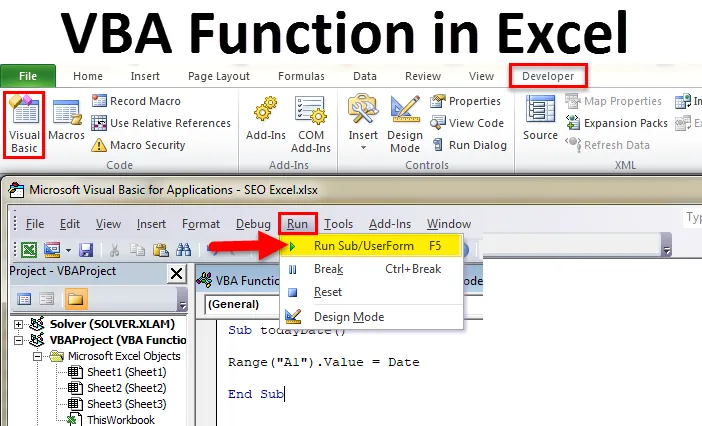
Funkcija VBA v Excelu (vsebina)
- VBA funkcija v Excelu
- Kako uporabljati funkcijo VBA v Excelu?
- Primeri funkcije VBA v Excelu
VBA funkcija v Excelu
Microsoft Excel ponuja ogromno zbirko funkcij, kjer jo uporabnik lahko izvaja in uporablja glede na potrebne podatke, Excel pa nam daje možnost, da namestimo več dodatkov, ki jim lahko dodamo VBA.
Visual basic
VBA pomeni Visual Basic za aplikacijo. VBA je običajno programski jezik excela, ki je vgrajen v posamezno Microsoftovo aplikacijo, tj. Excel ali Access, kjer lahko naredimo avtomatizacijo več nalog, ki jih v excelu imenujemo tudi "MACRO". Aplikacija Visual Basic ima več ukaznih gumbov in drugo funkcijo, ki uporabniku olajša avtomatizacijo.
VBA definirana funkcija (UDF)
Uporabniško definirana funkcija je le funkcija, kjer lahko v VBA za avtomatizacijo ustvarimo sebe.
Ta uporabniško določena funkcija ni nič drugega kot kodni modul, pritrjen na delovni list, kjer bo uporabnik dejansko vnesel kodiranje.
Kako uporabljati funkcijo VBA v Excelu?
V excelu lahko na kartici "RAZVOJ" najdemo funkcijo VBA, privzeto excel nima tega menija. Da bi ga prikazali, moramo ta meni "RAZVOJ" dodati ročno, tako da sledimo spodnjim korakom.
- Pojdite v meni Datoteka . Kliknite meni z možnostmi, ki je označen z rumeno barvo.
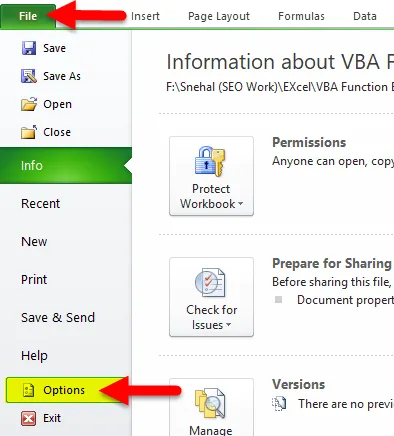
- Ko kliknemo na možnost, se prikaže spodnje pogovorno okno, kot sledi.
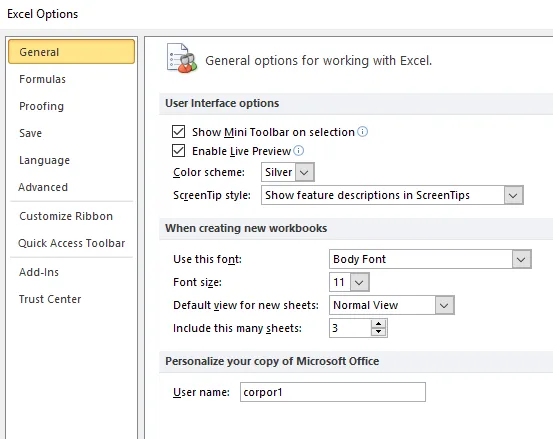
- Izberite možnost Prilagodi trak in dobili bomo spodnje pogovorno okno, kot sledi
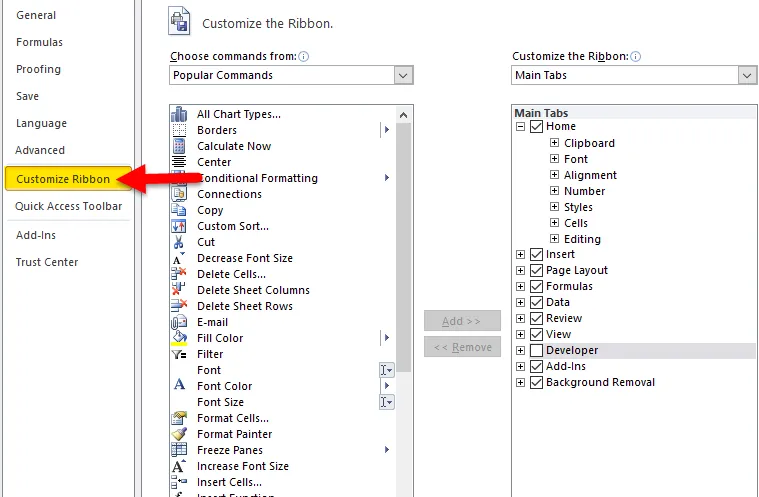
- V možnosti prilagoditve traku lahko vidimo ročno dodajanje ali odstranjevanje traku. Tu lahko vidimo, da se na desni strani gumba za prilagajanje na kartici » RAZVOJ « ne preveri. Označite polje »DEVELOPER« in kliknite V redu
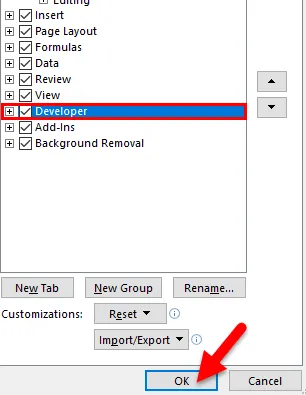
- Ko označite zavihek » DEVELOPER «, se v meniju excel, ki je prikazan, doda naslednje:

Zdaj lahko vidimo, da je dodan zavihek » Developer « in ima funkcije, kot so VISUAL BASIC, MACROS itd.
Dodajanje VBA v Excelu
V Excelu lahko delovni zvezek VBA enostavno dodate tako, da sledite spodnjim korakom.
- Odprite delovni zvezek Excela. Uporabite bližnjično tipko ALT + F11, da odprete urejevalnik Visual Basic, ki se imenuje tudi kot VBE in excel, prikazano na spodnjem posnetku zaslona
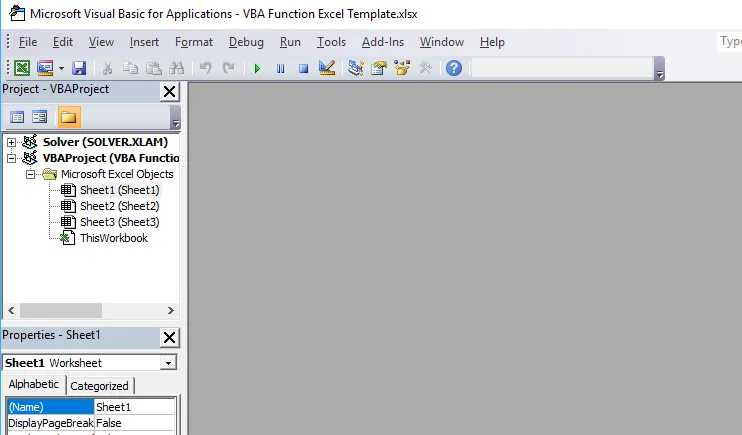
- Z desno miškino tipko kliknite ime delovne knjižice v podoknu » Projekt VBAProject « (v zgornjem levem kotu okna urejevalnika) in v kontekstnem meniju izberite Vstavi -> Modul, kot je prikazano spodaj
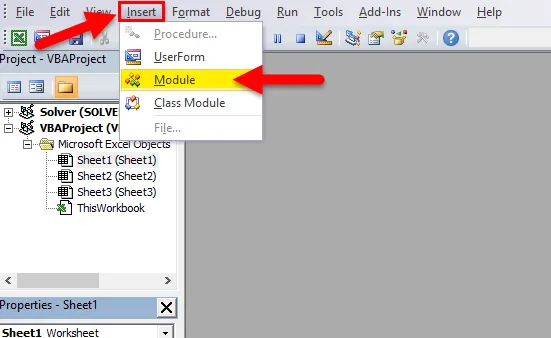
- Zdaj lahko vidimo, da je bil dodaten nov modul kot MODUL 1 na levi strani plošče.
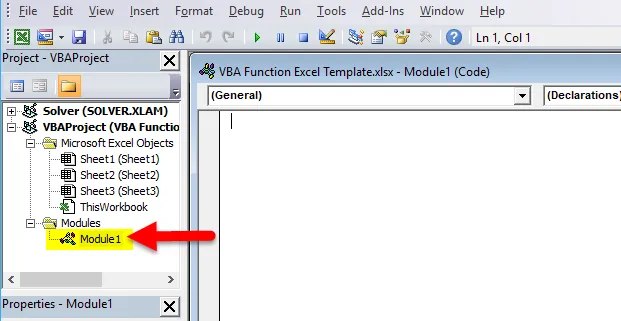
- Na desni strani, kjer lahko s funkcijo VBA uporabimo funkcijo UDF.
Funkcija Visual Basic
V Visual Basic bomo uporabili različne funkcije. Funkcija ni nič drugega kot zbirka osnovnih vizualnih stavkov, ki jih priložita začetna in končna funkcija. Ta funkcija običajno opravi nalogo in nato vrne kontrole klicni kodi. Če vrne kontrolnik, bo vrnil tudi vrednost v specifično kodo.
VBA funkcija
Visual basic vsebuje veliko število vgrajenih funkcij, kot so sporočilo, funkcija nizov in besedil, informacijska funkcija, funkcija pretvorbe, datum in čas, matematične in triigrske funkcije, finančna funkcija
Videli bomo najpogosteje uporabljeno funkcijo VBA, ki je navedena na naslednji način.
- Vhodno polje - ki prikazuje vhodno pogovorno okno
- Msg polje - ki prikazuje polje s sporočilom, tj. Polje z opozorilom
- Oblika - ki velja za določen niz.
- Len- ki vrne dolžino niza
- Zamenjaj - ki bo določen niz nadomestil z drugim nizom.
- Ali je Array - ki bo preveril, ali je dobavljena vrednost matrika.
- Ali je datum-, ki bo preveril, ali je priloženi izraz oblika datuma.
- Je prazen - ki bo preveril, ali je za določeno različico prazen ali ne
- Je Null - ki bo preverila, ali je dobavljena vrednost nična ali ne
- Datum - Vrne trenutni datum.
- Mesec - Vrne številko meseca.
- Zdaj - Vrne trenutni datum in čas.
- Leto - Vrne tekoče leto.
Primeri funkcije VBA v Excelu
Funkcija VBA je zelo preprosta za uporabo. Poglejmo zdaj, kako v Excelu uporabiti funkcijo VBA v Excelu s pomočjo nekaterih primerov.
To predlogo programa Excel Excel lahko prenesete tukaj - Predloga VBA Function ExcelPrimer # 1
Dodajanje dveh števil
V tem primeru bomo videli, kako z uporabo preprostega jezika za programiranje korak za korakom dodate dve številki s funkcijo VBA, kot sledi.
- Odprite Excelov delovni zvezek. Za odpiranje urejevalnika VBE uporabite tipko bližnjice ALT + F11 . VBE urejevalnik dobimo na naslednji način
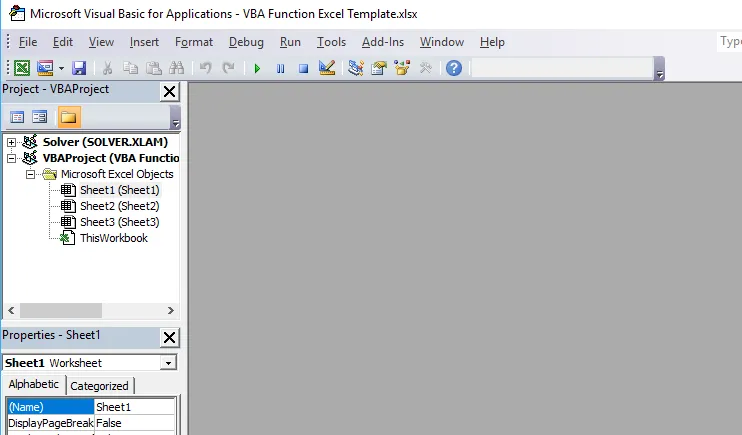
- Pojdite na Vstavi meni in izberite modul
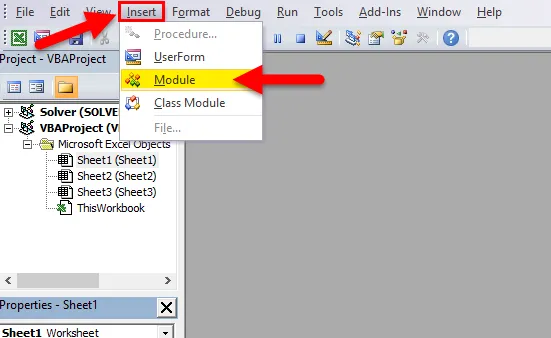
Ko kliknemo modul, bo na delovni list dodan nov modul, kjer bomo na desni strani strani Splošno zapisali kodiranje funkcije VBA.
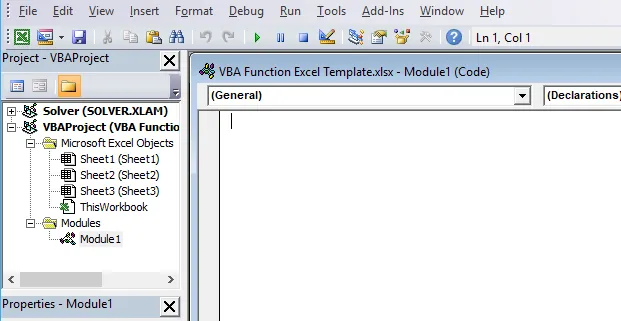
Zdaj je za dodajanje dveh številk potrebno spodnje kodiranje, kot sledi
Function addtwo(arg1, arg2)
addtwo = arg1 + arg2
End Function
Tu v zgornjem kodiranju smo funkcijo poimenovali kot "addtwo" in kodiranje bo prikazano kot:
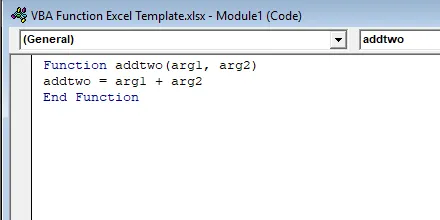
Zdaj lahko v listu excel s funkcijo " addtwo " dodamo novo številko kot:
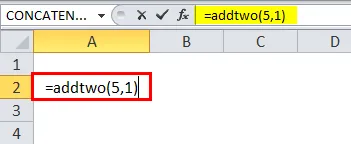
Rezultat je:
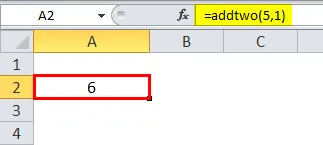
Primer # 2
Funkcija datuma
V VBA je funkcija data vgrajena funkcija DATE (), ki vrne datum in čas, ki jo bomo zdaj uporabili za datum, da bomo datum dobili na določenem listu. V VBA lahko za rezultat dobimo UDF.
Vstavite nov modul, kot smo razložili zgoraj v primeru 1.
Ko kliknemo modul, bo na delovni list dodan nov modul in na desni strani strani Splošno bomo zapisali kodiranje funkcije VBA.
Sub todayDate()
Range("A1").Value = Date
End Sub
Tu v zgornjem kodiranju smo funkcijo poimenovali "danesDate" in kodiranje bo prikazano kot:
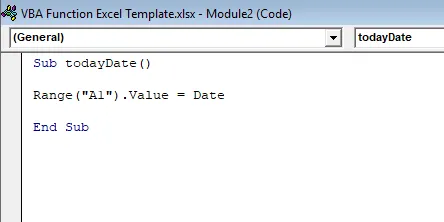
Pritisnite tipko RUN ali pritisnite F5 za izvedbo kode
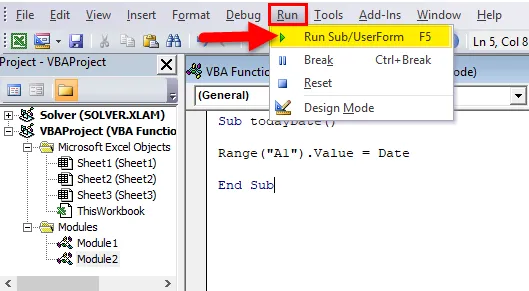
To kodiranje bo vrnilo samo trenutni datum v omenjenem imenu celice A1 in ko bomo izvedli, bo rezultat prikazan kot:
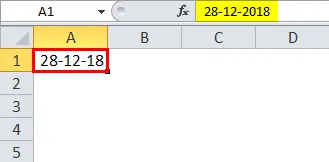
Primer # 3
VBA sporočilo
Visual basic ima običajno dva polja za sporočila
- Metoda Msg Box.
- Funkcija Msg Box.
Metoda MsgBox
Metoda MSGBOX je eden od jezikov VBA, kjer prikazuje msgbox za dani niz, običajno ima gumb ok, tako da lahko uporabnik vidi MSGBOX in nadaljuje z določeno nalogo.
Funkcija MsgBox
Funkcija MSGBOX, ki običajno vrne vrednost te funkcije MSGBOX, bo vrsta vprašanja, kot so Da ali Ne ali Prekini ali Nadaljuj.
Obe škatli MSG bomo videli s spodnjimi primeri, kot sledi.
Primer metode Msg Box:
Vstavite nov modul, kot smo razložili zgoraj v primeru 1.
Ko kliknemo modul, bo na delovni list dodan nov modul in na desni strani strani Splošno bomo zapisali kodiranje funkcije VBA.
Sub Firstmsg()
MsgBox "Hello"
End Sub
Na spodnjem posnetku zaslona smo napisali kodiranje, da prikažemo MSG BOX kot Hello .
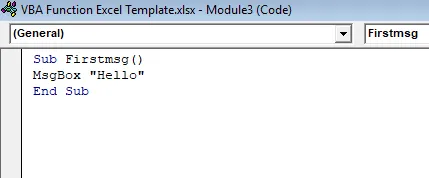
Pritisnite tipko RUN ali pritisnite F5 za izvedbo kode.
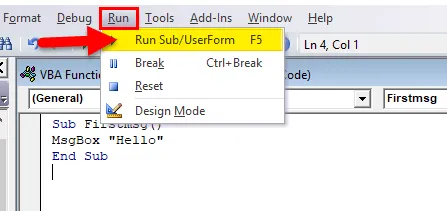
Dobili bomo spodnji izid.
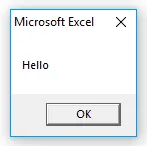
Lahko vidimo sporočilo HELLO, ki prihaja iz polja MSG.
Primer funkcije Msg Box:
V tem primeru bomo videli, kako s funkcijo vbYesNoCancel uporabljamo funkcijo MSG BOX
Vstavite nov modul, kot smo razložili zgoraj v primeru 1.
Ko kliknemo modul, bo na delovni list in na desni strani strani Splošno dodan nov modul, kamor bomo zapisali kodiranje funkcije VBA.
Sub Firstmsg()
MsgBox "Welcome User or Guest?", vbYesNoCancel, "Login?"
End Sub
Na spodnjem posnetku zaslona smo napisali kodiranje za prikaz MSG BOX-a. Tu v funkciji MSG BOX imamo možnost DA ali NE, da preverimo, ali je končni uporabnik Uporabnik ali Gost.
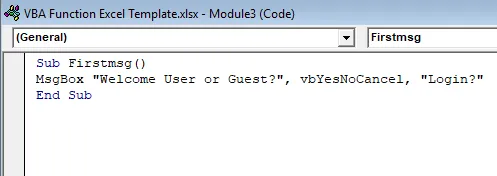
Pritisnite tipko RUN ali pritisnite F5 za izvedbo kode
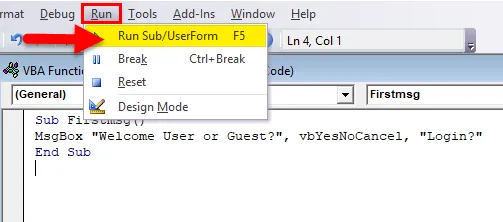
Po izvedbi bomo dobili spodnji MSGBOX, kot sledi
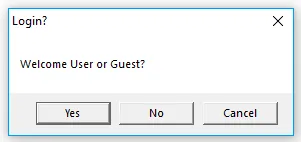
Stvari, ki si jih morate zapomniti o VBA funkciji
- V VBA imamo veliko vgrajenih funkcij, kjer jih je mogoče uporabiti v postopku avtomatizacije.
- Medtem ko uporabljate več funkcij MACROS, se prepričajte, da smo dodelili poseben ključ za njegovo zagon.
- Poimenujte vsak modul v VBA, da se prepreči zmeda pri kodiranju.
Priporočeni članki
To je vodnik za Excel VBA funkcijo. Tukaj smo razpravljali o uporabi funkcije VBA v Excelu skupaj s praktičnimi primeri in naložljivo predlogo Excela. Ogledate si lahko tudi druge naše predlagane članke -
- Kako uporabljati funkcijo PV Excel?
- Vodnik po funkciji Excel RANK
- Kako odkriti stolpce v Excelu?
- Ustvari zloženi območni grafikon v Excelu